ما هو iSpring Suite وما إذا كان الأمر يستحق فتح المحفظة
جناح آي سبرينج يحظى بشعبية كبيرة بين مصممي التعليمات والمعلمين ومطوري الدورات التدريبية ومحترفي التعلم والتطوير. في الأصل، تم تطوير مجموعة أدوات التعليم الإلكتروني كملحق ومكون إضافي لبرنامج Microsoft PowerPoint. الآن، أصبح بعض المستخدمين يستخدمونه كبرنامج مستقل. على الرغم من أن iSpring Suite يسمح لك بإجراء اختبارات وأشجار حوار واستطلاعات والمزيد، إلا أنه ليس مثاليًا. لذلك، من الأفضل أن تقرأ مراجعتنا بعناية قبل استخدام مجموعة الأدوات هذه. حتى تتمكن من اتخاذ القرار الأفضل.
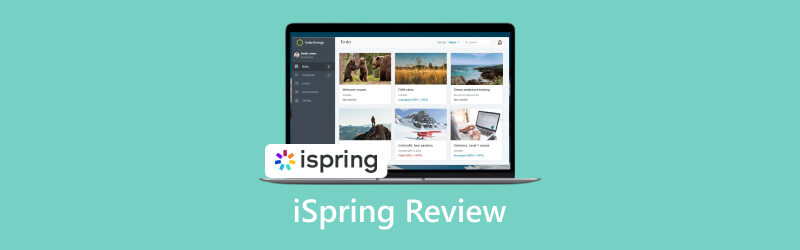
- قائمة الدليل
- الجزء 1: مراجعة iSpring
- الجزء 2: كيفية استخدام iSpring Suite
- الجزء 3: أفضل بديل لـ iSpring
- الجزء 4: الأسئلة الشائعة حول مراجعة iSring
الجزء 1: مراجعة iSpring
كما ذكرنا سابقًا، iSpring Suite عبارة عن مجموعة أدوات للتعليم الإلكتروني. تم تطويره ليكون بديهيًا لإنشاء دورات واختبارات ولعب أدوار تفاعلية ودروس فيديو عبر الإنترنت. وهو يعمل كملحق لبرنامج PowerPoint أو مجموعة أدوات تأليف التعليم الإلكتروني المستقلة.
ماذا يشمل جناح iSpring؟
يمكن تنزيل iSpring Suite مجانًا. بعد التجربة المجانية، يمكنك الاشتراك في الخطة. تكلف الخطة القياسية $770 لكل مؤلف سنويًا. تكلف خطة Max $970 لكل مؤلف سنويًا، وتكلف الخطة المميزة $1,970 لكل مؤلف سنويًا. يشمل الاشتراك القياسي ما يلي:
iSpring QuizeMaker لإجراء اختبارات واختبارات ذكية. فهو يتيح لك الاختيار من بين مجموعة متنوعة من أنواع الأسئلة، وإضافة الفيديو والصوت إلى الاختبارات، والإجابة على الاختبارات.
آي سبرينج توك ماستر لمحاكاة الحوارات. وهو يتألف من مشاهد مرتبطة مرتبة في هيكل شجرة.
مرئيات آي سبرينج لإضافة تفاعلات غنية بالوسائط إلى الدورة التدريبية الخاصة بك لجعل دورات التعلم الإلكتروني الخاصة بك جذابة.
آي سبرينج فليب عبارة عن دفتر صور متحركة يسمح للمستخدمين بتحويل ملفات Word أو PDF أو العروض التقديمية إلى كتب إلكترونية.
iSpring محرر الصوت والفيديو هو محرر الفيديو والصوت المدمج لضبط رواية الصوت والفيديو داخل iSpring Suite.
آي سبرينج كام برو هي أداة لإنشاء تسجيلات الشاشة ومقاطع فيديو كاميرا الويب ولقطات الشاشة المكملة بفيديو مقدم العرض.
مع اشتراك iSpring Suite Max، ستتمكن أيضًا من الوصول إلى:
مساحة آي سبرينج هي خدمة المضيف عبر الإنترنت ضمن iSpring Suite.
مكتبة محتوى iSpring يوفر الآلاف من المحتوى المرئي للدورات التدريبية الخاصة بك.
مراجعة جناح iSpring
- يمكنك استخدام تكامل iSpring مع Microsoft PowerPoint أو كبرنامج مستقل.
- إنه يدمج العميل مع كل ما تحتاجه لبناء وحدات تدريبية جذابة.
- تستخدم مجموعة الأدوات HTML5، الذي يمكن الوصول إليه عبر مجموعة من الأجهزة.
- دعم العملاء ممتاز.
- يتمتع محرر الفيديو المدمج بقدرات محدودة فقط.
- iSpring متاح فقط لأجهزة الكمبيوتر.
- معايير الخصوصية مشكوك فيها.
- السعر مرتفع جدا للاستخدام الشخصي.
الجزء 2: كيفية استخدام iSpring Suite
لإنشاء تدريب تفاعلي عبر الإنترنت، تحتاج إلى تنزيل iSpring Suite من الموقع الرسمي. ثم ستحصل على نسخة تجريبية مجانية مدتها 30 يومًا لتجربة الإمكانات. افتح ملف التثبيت، وقم بتسجيل الدخول إلى حسابك. بعد التثبيت، ستتم إضافة iSpring إلى PowerPoint. يمكنك العودة إلى PowerPoint والبدء في إنشاء دورة تدريبية عبر الإنترنت.
لاستخدام iSpring في PowerPoint، افتح برنامج العرض التقديمي الخاص بك، وانتقل إلى جناح آي سبرينج علامة التبويب في شريط القائمة العلوي.
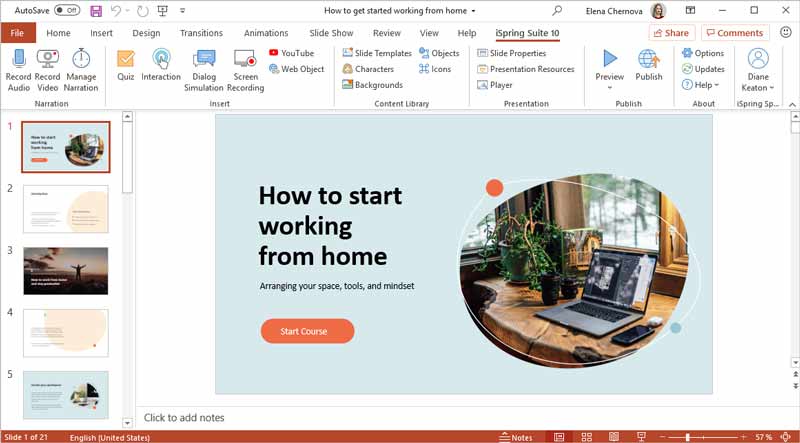
انقر فوق قوالب الشرائح على الشريط وستحصل على مكتبة ضخمة من الموارد الإبداعية. اختر واحدًا مناسبًا وفقًا لموضوعك، ثم انقر فوق إدراج زر لإضافته إلى العرض التقديمي الخاص بك.
بعد ذلك، قم بإضافة الأحرف أو الخلفيات أو الكائنات أو الرموز إلى الدورة التدريبية الخاصة بك عن طريق الضغط على الخيارات المعنية. ال الشخصيات window، على سبيل المثال، توفر لك مكتبة متنوعة من الخيارات.
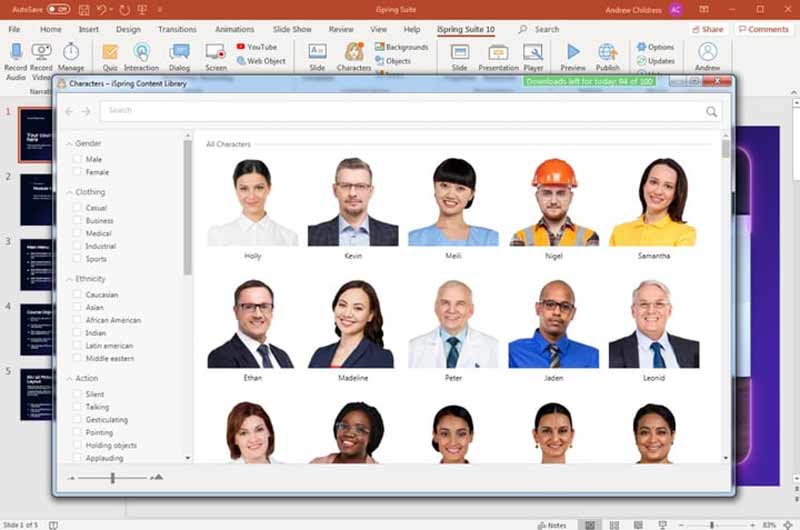
لإضافة سرد صوتي أو فيديو، اختر السرد خيار. ثم انقر على تسجيل صوتي أو تسجيل الفيديو لبدء تسجيل الصوت أو الفيديو باستخدام iSpring.
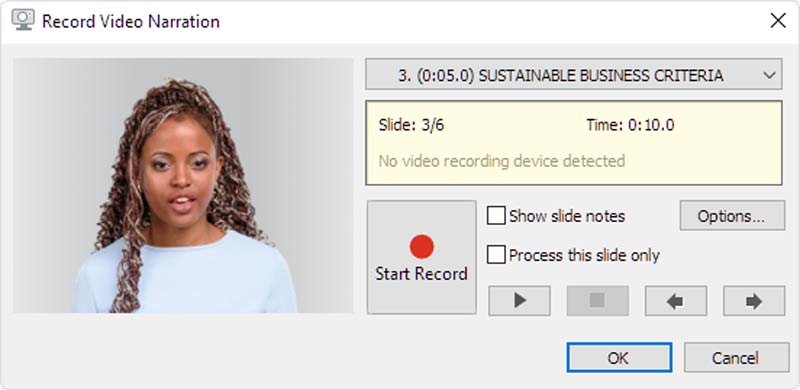
انقر على قف زر عندما تريد إيقاف تسجيل iSpring. إذا كنت تريد ضبط التسجيل، فانقر فوق إدارة السرد زر لفتح محرر الصوت والفيديو المضمن.
علاوة على ذلك، يمكنك إضافة تصميمات تفاعلية أو تسجيلات شاشة أو اختبارات أو مربع حوار حسب الاختيار تفاعل, تسجيل الشاشة, اختبار، أو محاكاة الحوار في ال إدراج قسم.
الجزء 3: أفضل بديل لـ iSpring
من الواضح أن iSpring هو أحد أفضل برامج التعلم الإلكتروني للشركات الكبيرة والمهنيين. إذا كانت لديك ميزانية محدودة، فقد تحتاج إلى بديل لبرنامج iSpring Suite، مثل ArkThinker مسجل الشاشة. إنه يوفر وظائف احترافية المستوى بسعر مناسب.
- قم بتسجيل الفيديو والصوت واللعب والشاشة وغير ذلك بسهولة أكبر.
- التقاط مصادر متعددة في نفس الوقت.
- تحسين جودة الفيديو والصوت.
- تضمين مجموعة واسعة من الخيارات المخصصة.
كيفية استخدام بديل iSpring Suite
قم بإعداد منشئ البرنامج التعليمي
قم بتشغيل أفضل بديل لـ iSpring بعد تثبيته على جهاز الكمبيوتر الخاص بك. هناك نسخة أخرى لنظام التشغيل Mac. يختار آلة تسجيل الفيديو للدخول إلى الواجهة الرئيسية. إذا كنت ترغب في إجراء السرد الصوتي، فاختر مسجل الصوت بدلاً من. قم بتعيين منطقة التسجيل في عرض قسم. يُمكَِن صوت النظام وضبط مستوى الصوت. لإضافة وجهك والسرد، قم بتمكين كاميرا ويب و ميكروفون.

قم بعمل دورة مرئية
انقر على REC زر لبدء تسجيل البرنامج التعليمي. عند الانتهاء، انقر فوق قف زر. ثم قم بمعاينة البرنامج التعليمي وتحريره، ثم اضغط على منتهي زر لحفظ الدورة.
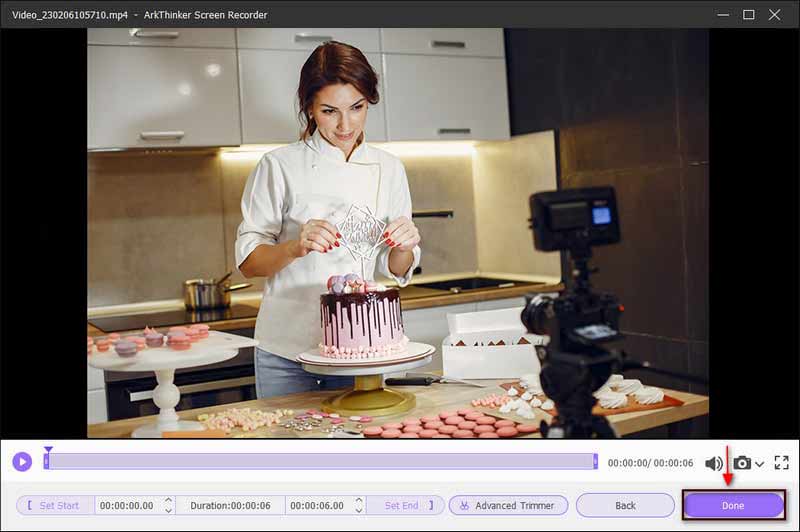
الجزء 4: الأسئلة الشائعة حول مراجعة iSring
هل iSpring مجاني للاستخدام؟
يمكن تنزيل iSpring مجانًا، ولكن يتعين عليك الاشتراك في الخطة بعد فترة تجريبية مجانية مدتها 30 يومًا.
هل آي سبرينج آمن؟
وفقًا لبحثنا، فإن iSpring آمن للاستخدام في إعداد البرامج التعليمية. ومع ذلك، لا ينبغي عليك إضافة محتوى خاص إلى الدورات التدريبية عبر الإنترنت.
ما هو تنسيق الإخراج الذي يدعمه iSpring؟
يتيح iSpring Suite للمستخدمين إنشاء برامج تعليمية ودورات تدريبية بتنسيق HTML5 أو تنسيقات الفيديو الشائعة. إذا كنت تستخدم iSpring في Microsoft PowerPoint، فيمكنك حفظ العروض التقديمية بتنسيق ppt.
خاتمة
استعرضت هذه المقالة أحد أفضل برامج التعليم الإلكتروني، جناح آي سبرينج. بعد المقدمة والمراجعة، يجب أن تفهم ما يمكن أن يفعله، وما إذا كان يستحق التنزيل، وكيفية استخدامه. علاوة على ذلك، أوصينا أيضًا ببديل لـ iSpring للمبتدئين والأشخاص العاديين لإنشاء برامج تعليمية ودورات عبر الإنترنت بسرعة. إذا كانت لديك أسئلة أخرى حول البرنامج، فلا تتردد في كتابتها أسفل هذه المقالة.
ما رأيك في هذا المنصب؟ انقر لتقييم هذه المشاركة.
ممتاز
تقييم: 4.9 / 5 (على أساس 261 الأصوات)
ابحث عن المزيد من الحلول
طرق سريعة لكيفية تسجيل اجتماع الفرق [الطرق المعتمدة] تسجيل مكالمات Skype: دليل خطوة بخطوة للحصول على مكالمات فيديو Skype قم بإنشاء برنامج تعليمي لتسجيل اجتماعات Zoom على سطح المكتب أو الهاتف المحمول DU Recorder: المراجعة والميزات والبديل الأفضل مراجعة Radeon ReLive – التنزيل والميزات والبدائل مراجعة D3DGear 2023: الميزات والإيجابيات والسلبيات وأفضل بديل لهاالمقالات النسبية
- تسجيل الفيديو
- مراجعة D3DGear 2023: الميزات والإيجابيات والسلبيات وأفضل بديل لها
- مراجعة Radeon ReLive – التنزيل والميزات والبدائل
- DU Recorder: المراجعة والميزات والبديل الأفضل
- مراجعة ShareX 2023 – الميزات والأسعار وأفضل البدائل
- سجل أسلوب لعب PS4 باستخدام المسجل الأصلي/الكمبيوتر الشخصي/بطاقة الالتقاط
- كيفية تسجيل عرض تقديمي ل PowerPoint مع الصوت
- دليل مفصل حول كيفية تسجيل اللعب على Nintendo Switch
- مراجعة Screencast-O-Matic والميزات وأفضل بديل
- المراجعة النهائية لبرنامج FlashBack Express وأفضل بديل
- مراجعة كاملة لمسجل شاشة oCam وأفضل بديل لـ oCam



